quero usar o vscode porque acho ele mais leve
quero usar o vscode porque acho ele mais leve
Oii!
Para instalar o SDK Dart, use o Chocolatey. O Chocolatey requer permissões elevadas.
Instale o Chocolatey e, em seguida, execute um prompt de comando com permissões elevadas.
C:\> choco install dart-sdk
Por padrão, o Chocolatey instala o SDK em C:\tools\dart-sdk. Para alterar esse local, defina a variável de ambiente ChocolateyToolsLocation para o diretório de instalação desejado.
Verifique se você pode executar o Dart.
C:\> dart --version
Para atualizar o SDK Dart:
C:\> choco upgrade dart-sdk
Depois, entra no Vscode e faz o download da extensão do Flutter:
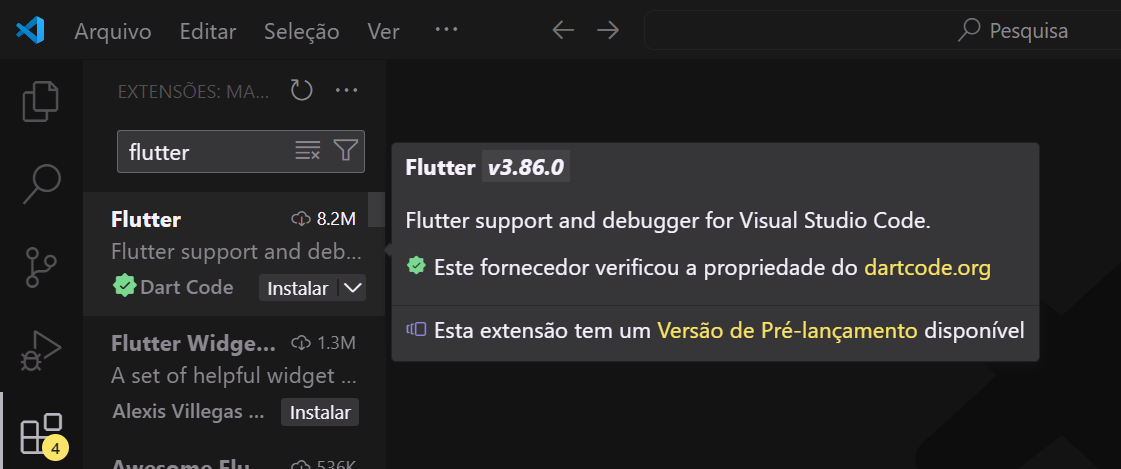
Para testar, você pode construir uma pasta nova e dentro dela criar um arquivo dart com o nome que desejar e um código simples. Verifica no canto inferior direito se o SDK Dart tá funcionando, se estiver tudo certo o VSCODE vai mostrar a versão do Dart que foi instalada.
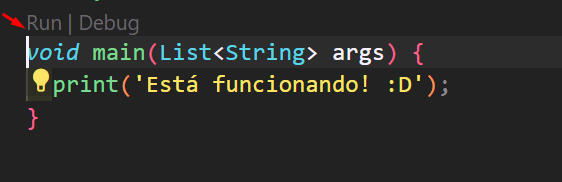
Depois de escrever o código de teste certinho, clique em Run e abra o teminal em Console de depuração, que deve exibir a seguinte mensagem:
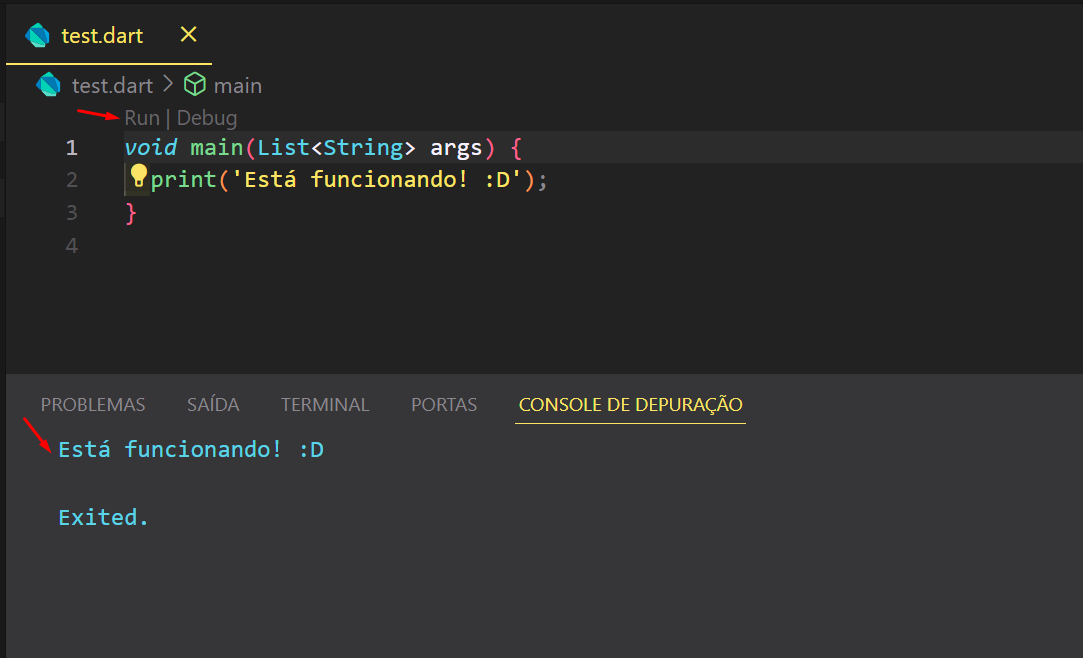
Espero que te ajude.